Ha több operációs rendszert használunk egy gépen párhuzamosan, akkor felmerülhet az igény arra hogy a felhasználói mappáink ugyanazok legyenek minden rendszer alatt. Ezt hasonló rendszerek alatt, pl. Windows 7 - Windows 8 - Windows 10, vagy Ubuntu 14.04 - Ubuntu 15.04 párhuzamos használata mellett könnyen megtehetjük, Windows esetében telepítéskor kell megadni az User mappa helyét, Linux esetén meg terminálból bármikor áthelyezhető másik partícióra. De mi van akkor, ha nincs ennyi hasonlóság két rendszer között? Akkor csak azokat a mappákat vonjuk össze, amiket összelehet, ezek a Képek, Dokumentumok, Zenék, Videók, Letöltések. Nézzük, hogyan csináljuk:
Ha még nincs rendszer nélküli partíciónk
Linux Live CD-ről indítva, Gparted-el hozzunk létre egy NTFS partíciót, hogy Windows alatt is láthatóak legyenek a fájljaink.
Windows
1. Windows alatt válasszuk ki a felhasználói adatoknak fenntartott partíciót, és hozzuk létre a mappákat: Dokumentumok, Zenék, Videók, Letöltések, Képek

2. Menjünk vissza a rendszer-partícióra (C:), majd az egyik jelenlegi mappán kattintsunk jobb klikkel, majd a helyi menüből válasszuk a tulajdonságok pontot.

3. A megjelenő ablak Hely fülén kattintsunk az áthelyezés gombra

4. Válasszuk ki az újonnan létrehozott, hasonló nevű mappát, majd kattintsunk az Ok gombra. Megjelenik egy felugró ablak, hogy biztos áthelyezzük-e az összes fájlt, ezt okézzuk le.
 5. Csináljuk meg az összes mappával.
5. Csináljuk meg az összes mappával.

Ubuntu
Ubuntu (vagy tetszőleges Linux alatt) is hasonlóak lesznek a lépések:
1. Menjünk a Home mappánkhoz, majd az első áthelyezni kívánt mappán kattintsunk jobb klikk-el. Helyi menüben válasszuk az Áthelyezés opciót.

2. Válasszuk ki a másik partíción lévő, Windows alatt már létrehozott hasonló nevű mappát (megj.: Ha más nyelvű rendszert használunk, vagy a Linux-unkban kicsit más neve van a mappának, az sem baj.)

3. Válasszuk az egyesítés opciót.

4. Végezzük el az összes mappával a műveletet, majd nyissuk meg az új (Windows alatt nemrég létrehozott) mappáinkat tartalmazó partíciót.
5. Jelöljük ki az összes mappát, majd a helyi menüben válasszuk a Linkek létrehozása opciót

6. A linkeket vágjuk ki (CTRL+X), majd a Home mappánkba illesszük be.
7. Nevezzük el a mappáinkat az eredeti nevüknek megfelelően.

Ennyi lenne. Természetesen ez a módszer csak otthoni felhasználás esetén hasznos, hiszen minden felhasználóval külön kell eljátszanunk ezt a műveletsort. Több felhasználó esetén természetesen az adat-partíción mindenkinek hozzunk létre saját mappát, és abba hozzuk létre a mappáit. Illetve fontos megjegyezni hogy a Windows és a Linux kompatibilitása érdekében kapcsoljuk ki az összes rendszeren a felhasználói mappák titkosítását!
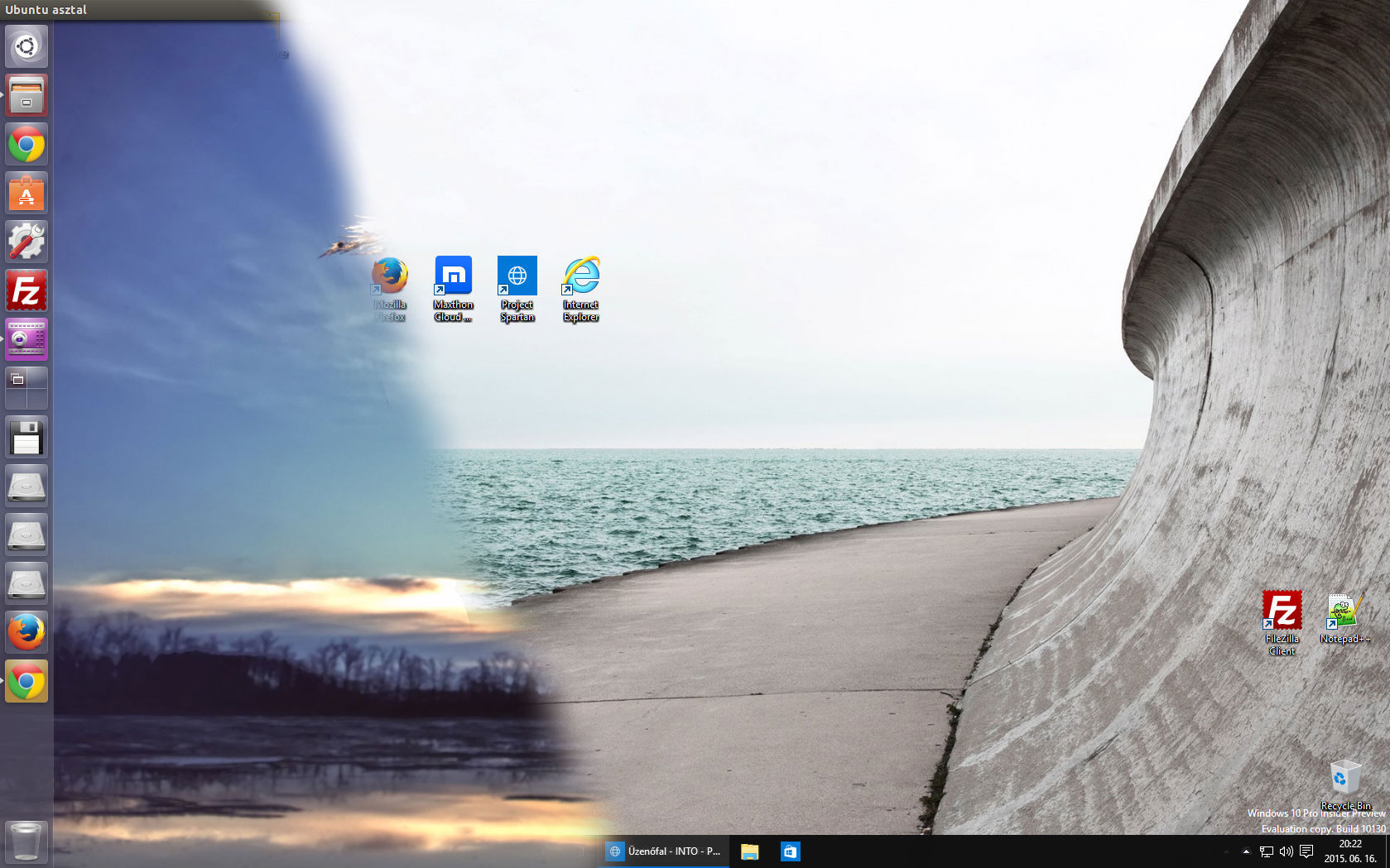



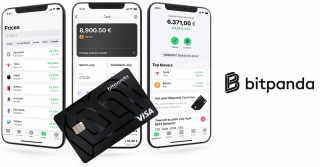
Hozzászólások
-